用网线连接电脑怎么设置 Win10笔记本电脑有线连接网络设置方法
更新时间:2024-03-28 09:57:44作者:xiaoliu
在日常生活中,我们经常需要使用电脑上网,而有时候无线网络信号并不稳定,这时候就需要通过网线连接电脑来获得更加稳定的网络连接,对于Win10笔记本电脑,要进行有线连接网络设置并不复杂,只需按照一定的步骤进行操作即可。接下来我们就来详细了解一下Win10笔记本电脑有线连接网络的设置方法。
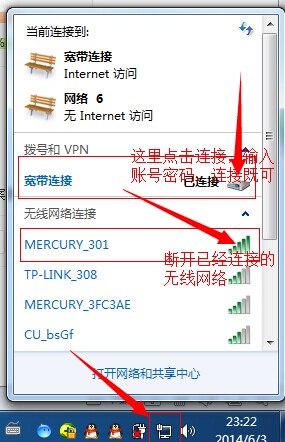
1、把网线接到笔记本电脑网卡接口;
2、使用【Windows徽标键】+【R】组合键,打开电脑系统的【运行】页面。输入【ncpa.cpl】;
3、鼠标右击【以太网(本地连接)】,选择【属性】打开。选择【Internet协议版本4(TCP/IPv4)】,点击【属性】;
4、勾选【自动获得IP地址】和【自动获得DNS服务器地址】,点击【确定】保存。
5、右键Win10系统桌面上的网络图标,选择【属性】。在网络和共享中心窗口,点击【设置新的连接或网络】,选择【连接到Internet】点击【下一步】;
6、在连接到Internet窗口里点击【设置新连接】,选择【宽带PPPOE】。最后输入Internet服务提供商提供的ISP信息,即账号和密码。然后点击【连接】就可以上网。
以上就是用网线连接电脑的设置步骤,希望对需要的用户有所帮助。
用网线连接电脑怎么设置 Win10笔记本电脑有线连接网络设置方法相关教程
- 网线连接电脑怎么设置上网 Win10笔记本电脑有线连接网络设置方法
- 笔记本网络设置 win10电脑怎么更改无线网络连接设置
- win 10台式电脑有线网络连接 win10有线网络连接设置步骤
- windows10怎么设置有线网络 win10有线网络连接设置教程
- 笔记本电脑连网络怎么连接wifi win10如何设置wifi连接
- win10设置无线网络连接 Win10如何实现无线网络的自动连接
- 笔记本电脑无法连接热点怎么解决 win10笔记本电脑连接不了无线网络热点怎么解决
- 笔记本电脑连wifi怎么连 Win10如何连接无线网络
- 手提电脑无线网络连接不见了 无线网络连接不了Win10笔记本怎么办
- win10链接无线网络连接 win10电脑如何连接家庭无线网络
- 怎么查询电脑的dns地址 Win10如何查看本机的DNS地址
- 电脑怎么更改文件存储位置 win10默认文件存储位置如何更改
- win10恢复保留个人文件是什么文件 Win10重置此电脑会删除其他盘的数据吗
- win10怎么设置两个用户 Win10 如何添加多个本地账户
- 显示器尺寸在哪里看 win10显示器尺寸查看方法
- 打开卸载的软件 如何打开win10程序和功能窗口